パソコンをペアリング(機器登録)してから接続する(Windows 7)
BLUETOOTH接続したい機器を登録しておく操作をペアリング(機器登録)といいます。
初めてスピーカーと組み合わせて使う場合は、最初にペアリングしてください。また、2台目以降の機器とペアリングする場合も同じ手順を行ってください。
操作をはじめる前に、以下をご確認ください。
- パソコンに BLUETOOTHワイヤレス技術がインストールされている。
- スピーカーとパソコンが1 m以内に置かれている。
- USB ACアダプターに接続されているか、充電池が充分に充電されている。
- 接続するパソコンの取扱説明書を準備する。
- 接続するパソコンの音量を下げておく。
- スピーカーから突然大きな音が出るのを防ぐために、接続するパソコンの音楽再生を停止する。
- お使いのパソコンによっては、内蔵のBLUETOOTHアダプターをオンにする必要があります。BLUETOOTHアダプターをオンにする方法や、お使いのパソコンが内蔵のBLUETOOTHアダプターを備えているかどうかご不明な場合は、パソコンに付属の取扱説明書をご覧ください。
- パソコンのスピーカーをONモードに設定する。パソコンのスピーカーが「消音(OFF)」モードになっていると、BLUETOOTHスピーカーからも音が出ません。
- パソコンのスピーカーが「消音(OFF)」モードの状態
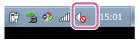
- パソコンのスピーカーがONモードの状態
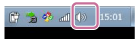
- パソコンのスピーカーが「消音(OFF)」モードの状態
- スピーカーの電源を入れる。
 (電源)ランプが緑色に点灯します。
(電源)ランプが緑色に点灯します。 -
FUNCTIONボタンを繰り返し押して、BLUETOOTHランプを点滅させる。
スピーカーがBLUETOOTHモードになります。
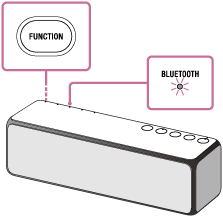
- ご購入後に初めてBLUETOOTH機能を使うときやスピーカーにペアリング情報がない状態では、スピーカーをBLUETOOTHモードに切り替えただけで、BLUETOOTHランプが自動的に速く(1秒間に3回)点滅して、スピーカーがペアリングモードになります。この場合は、手順
 へ進んでください。
へ進んでください。 - 近くに前回接続していたBLUETOOTH機器があるときは、スピーカーをBLUETOOTHモードに切り替えただけで、自動的にスピーカーが前回接続していた機器に接続されて、BLUETOOTHランプが点灯することがあります。その場合は、接続されたBLUETOOTH機器を操作して、BLUETOOTH機能をオフにするか、電源を切ってください。
- ご購入後に初めてBLUETOOTH機能を使うときやスピーカーにペアリング情報がない状態では、スピーカーをBLUETOOTHモードに切り替えただけで、BLUETOOTHランプが自動的に速く(1秒間に3回)点滅して、スピーカーがペアリングモードになります。この場合は、手順
- スピーカーをペアリングモードにする。
EXTRA BASS(ランプ)/
 PAIRINGボタンを、スピーカーから音声ガイダンス(音声通知)が流れ、BLUETOOTHランプが速く(1秒間に3回)点滅し始めるまで押し続けてください。
PAIRINGボタンを、スピーカーから音声ガイダンス(音声通知)が流れ、BLUETOOTHランプが速く(1秒間に3回)点滅し始めるまで押し続けてください。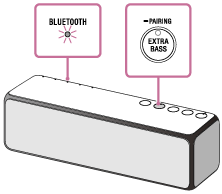
- パソコンでスピーカーを検索する。
- [スタート]ボタン –[デバイスとプリンター]の順にクリックする。
- [デバイスの追加]をクリックする。

- [h.ear go 2]を選び[次へ]をクリックする。
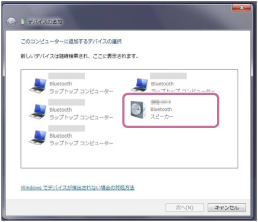
パスキー*を要求された場合は「0000」を入力してください。
画面に[h.ear go 2]が表示されない場合は、もう一度手順
 から操作してください。
から操作してください。*パスキーは、パスコード、PINコード、PINナンバー、パスワードなどと呼ばれる場合があります。
- 下記の画面が表示されたら[閉じる]をクリックする。
パソコンへのドライバーのインストールが始まります。
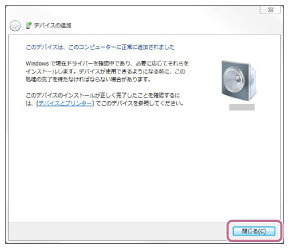
インストール中は[h.ear go 2]アイコンの左下に「
 」マークが表示されます。
」マークが表示されます。「
 」マークが消えたら、ドライバーのインストールは完了です。次の手順5へ進んでください。
」マークが消えたら、ドライバーのインストールは完了です。次の手順5へ進んでください。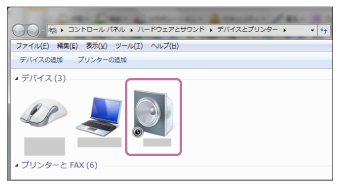
パソコンによっては、インストールに時間がかかることがあります。
- [デバイス]の[h.ear go 2]をダブルクリックする。
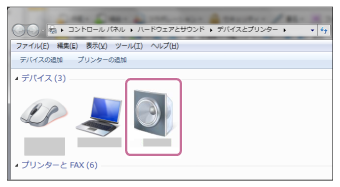
- [音楽を聴く]をクリックする。

接続が完了すると、チェックマークが表示されます。
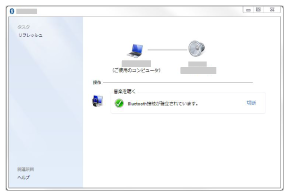
- スピーカーのBLUETOOTHランプが点滅から点灯に変わったことを確認する。
BLUETOOTHランプが点灯したら、スピーカーとパソコンの接続は完了です。パソコンの音楽再生などをお楽しみいただけます。
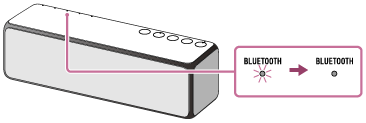
ヒント
- 上記の操作は一例です。詳しくはお使いのパソコンの取扱説明書をご覧ください。
- BLUETOOTH接続中でも、他のBLUETOOTH機器とのペアリングや接続を行うことができます。その場合は、現在の接続は解除されます。
- パソコンがBLUETOOTHワイヤレス技術に対応していない場合は、市販のBLUETOOTHアダプターをパソコンに接続する必要があります。
ご注意
- ペアリング操作時は、BLUETOOTH機器の音楽再生を停止しておいてください。接続完了後、スピーカーから大音量で出力される場合があります。また、接続完了後、初回再生操作時に、大音量で出力されることがありますので、再生前に音量を下げておくことをおすすめします。
- スピーカーのペアリングモードは約5分で解除され、BLUETOOTHランプが遅い点滅に変わります。ただし、ご購入後に初めてBLUETOOTH機能を使うときやスピーカーにペアリング情報がない状態では、ペアリングモードは解除されません。手順が完了する前にスピーカーのペアリングモードが解除されてしまった場合は、もう一度手順
 から操作してください。
から操作してください。 - 一度ペアリングすれば再びペアリングする必要はありませんが、以下の場合は再度ペアリングが必要です。
- 修理を行ったなど、ペアリング情報が消去されてしまったとき。
- 10台以上の機器をペアリングしたとき。
スピーカーは合計9台までのBLUETOOTH機器をペアリングすることができます。9台分をペアリングしたあと新たな機器をペアリングすると、9台の中で接続した日時が最も古い機器のペアリング情報が、新たな機器の情報で上書きされます。
- 接続相手の機器から、スピーカーとの接続履歴が削除されたとき。
- スピーカーを初期化したとき。
すべてのペアリング情報が消去されます。スピーカーを初期化すると、iPhone/iPod touchやパソコンとBLUETOOTH接続できなくなる場合があります。この場合は、iPhone/iPod touchやパソコン側のスピーカーの登録情報をいったん削除して、ペアリングをやり直してください。
- スピーカーは複数の機器とペアリングできますが、それらを同時に再生することはできません。
- スピーカーのパスキーは、「0000」に固定されています。パスキーが「0000」でないBLUETOOTH機器とペアリングすることはできません。